Come eseguire una RICERCA.VERT e restituire zero invece di #N/D in Excel?
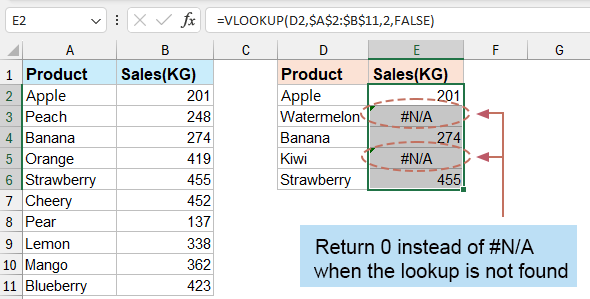
Restituisci zero invece di #N/D con una formula
Restituisci zero o altro testo specifico invece di #N/D con Kutools per Excel
 Restituisci zero invece di #N/D con una formula
Restituisci zero invece di #N/D con una formula
Per restituire zero invece di #N/D quando la funzione RICERCA.VERT non riesce a trovare il risultato relativo corretto, devi semplicemente cambiare la formula ordinaria con un'altra in Excel.
Seleziona la cella in cui desideri utilizzare la funzione RICERCA.VERT e digita questa formula =SE.ERRORE(RICERCA.VERT(A13;$A$2:$C$10;3;0);0), trascina la maniglia di riempimento automatico fino all'intervallo di cui hai bisogno. Vedi screenshot:
Suggerimenti:
(1) Nella formula sopra, A13 è il valore da cercare, A2:C10 è l'intervallo della tabella e 3 è il numero della colonna indice. L'ultimo 0 è il valore che vuoi mostrare quando la RICERCA.VERT non trova il valore relativo.
(2) Questo metodo sostituirà tutti i tipi di errori con il numero 0, inclusi #DIV/0, #RIF!, #N/D, ecc.
 Restituisci zero o altro testo specifico invece di #N/D con Kutools per Excel
Restituisci zero o altro testo specifico invece di #N/D con Kutools per Excel
Con il gruppo di utilità Super RICERCA.VERT di Kutools per Excel, puoi cercare valori da destra a sinistra (o da sinistra a destra), cercare valori attraverso più fogli di lavoro, cercare valori dal basso verso l'alto (o dall'alto verso il basso), cercare valori e sommarli, e cercare tra due valori, tutte queste opzioni supportano la sostituzione del valore di errore #N/D con altro testo.
Dopo aver installato Kutools per Excel, procedi come segue:
1. Clicca su Kutools > Super RICERCA.VERT > Sostituisci 0 o #N/D con vuoto o Valore Specificato.
2. Nella finestra di dialogo Sostituisci 0 o #N/D con vuoto o Valore Specificato, procedi come segue:
- (1.) Specifica il valore da cercare e l'area di output come necessario;
- (2.) Scegli il risultato restituito come necessario, puoi selezionare l'opzione Sostituisci 0 o #N/D con vuoto oppure l'opzione Sostituisci 0 o #N/D con un valore specificato;
- (3.) Seleziona l'intervallo dati e la chiave corrispondente e la colonna restituita.
- (4.) Poi, clicca OK pulsante.

3. I valori sono stati restituiti in base al valore cercato, e gli errori #N/D sono stati sostituiti da zero o dal nuovo testo. 
Articoli correlati:
- RICERCA.VERT e restituisci il valore più basso
- RICERCA.VERT e restituisci più valori orizzontalmente
- RICERCA.VERT per unire fogli
I migliori strumenti per la produttività in Office
Potenzia le tue competenze in Excel con Kutools per Excel e sperimenta un'efficienza mai vista prima. Kutools per Excel offre oltre300 funzionalità avanzate per aumentare la produttività e farti risparmiare tempo. Clicca qui per ottenere la funzione di cui hai più bisogno...
Office Tab porta le schede su Office e rende il tuo lavoro molto più semplice
- Abilita la modifica e lettura a schede in Word, Excel, PowerPoint, Publisher, Access, Visio e Project.
- Apri e crea più documenti in nuove schede della stessa finestra invece che in nuove finestre.
- Aumenta la produttività del50% e riduce centinaia di clic del mouse ogni giorno!
Tutti gli add-in Kutools. Un solo programma di installazione
La suite Kutools for Office include add-in per Excel, Word, Outlook & PowerPoint più Office Tab Pro, ideale per i team che lavorano su più app di Office.
- Suite tutto-in-uno — Add-in per Excel, Word, Outlook & PowerPoint + Office Tab Pro
- Un solo programma di installazione, una sola licenza — configurazione in pochi minuti (pronto per MSI)
- Funzionano meglio insieme — produttività ottimizzata su tutte le app Office
- Prova completa30 giorni — nessuna registrazione, nessuna carta di credito
- Massimo risparmio — costa meno rispetto all’acquisto singolo degli add-in
